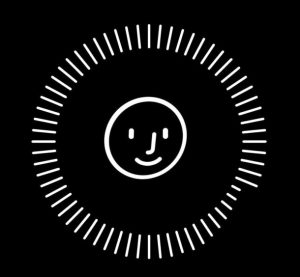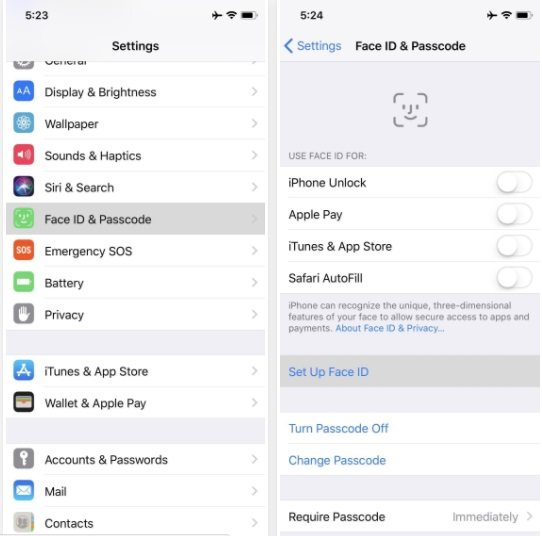
همراه با حذف شدن دکمه فیزیکی Home در آیفون 10 تغییرات اساسی در استفاده از این گوشی شکل گرفت و ما در یک مقاله کامل، آموزش استفاده از آیفون 10 را برای شما شرح دادیم. به همین علت امکان استفاده از سنسور اثر انگشت (Touch ID) نیز از بین رفت. حال اپل در آیفون X برای باز کردن قفل صفحه و استفاده از امکانات اپل پی از یک سنسور و دوربین چهره شما را تشخیص می دهد.
در صورتی که شما تنظیمات باز کردن قفل صفحه با تشخیص چهره در ابتدای کار انجام نداده اید در ادامه با مای ترفند همراه باشید تا به صورت کامل آموزش آیفون 10 جهت راه اندازی Face ID را با هم مرور کنیم.
ابتدا وارد Settings شوید و Face ID & Passcode را انتخاب کنید، در صفحهای که برای شما باز شد گزینه Set Up Face ID را انتخاب کنید و سپس Get Started را بزنید. در ادامه شما باید گوشی را با فاصله 25 تا 50 سانتی متری از صورت خود نگه دارید.
سپس سعی کنید صورت خود را وسط دایره ای که در تصویر مشخص شده است قرار دهید و حرکت دهید تا دوربین مخصوصی که در بالای گوشی تعبیه شده است عمق چهره شما را شناسایی کند.
این دوربین 30.000 نقطه از چهره شما را شناسایی می کند و به کمک این داده هایی که جمع آوری می کند می تواند شما را از دیگران را تشخیص دهد.
چگونه تشخیص چهره ایفون را فعال کنیم
سپس برای بار دوم صورت خود را اسکن کنید و تنظیمات را ذخیره کنید.
پس از انجام اسکن چهره به محیط تنظیمات فیس آیدی بروید با توجه به نیاز خود تنظیمات را شخصی سازی کنید.
در صورتی که با هر یک از بخش های فوق مشکلی داشتید می توانید در بخش نظرات همین پست با ما در میان بگذارید همچنین خوشحال می شویم نظر شما را در مورد سیستم تشخیص چهره آیفون 10 بدانیم.
شاید این سوال برای شما هم ایجاد شده باشد که چگونه میتوانیم قابلیت Face ID (تشخیص چهره) یا همان تشخیص چهره را در آیفون X فعال و در موارد مختلف از آن استفاده کنیم؟ در این مقاله به آموزش نحوه راه اندازی Face ID (فیس آیدی) آیفون X و نحوه استفاده از آن میپردازیم. با موبایل کمک همراه باشید.
اپل امسال به مناسبت دهمین سالگرد معرفی آیفون هایش یک آیفون اختصاصی را در کنار آیفون های معمول خود نیز رونمایی کرد که آیفون X یا آیفون 10 نام دارد. یکی از ویژگی های منحصر به فرد آیفون X مربوط به حذف دکمه هوم و تاچ آیدی از ساختار آن میشود. اپل در این گوشی بستری را فراهم کرده که تمام اقدامات مورد نیاز کاربر بدون نیاز به دکمه هوم انجام شود. برای کسب اطلاعات بیشتر در مورد نحوه کار کردن با آیفون 10 به مطالعه مقاله “آموزش کار با آیفون X و معرفی جایگزین های دکمه هوم در آن” بپردازید.
برای تعمیرات اپل (آیفون) کلیک کن یا با شماره ۰۲۱۷۵۱۴۷ شرکت موبایلکمک «مرکز تعمیرات تخصصی اپل» تماس بگیر
اما با حذف تاچ آیدی، آنلاک یا قفل گشایی از گوشی با اسکن انگشت هم در آیفون X غیرممکن شده است. اپل به جای آن از یک ویژگی منحصر به فرد با نام Face ID (فیس آیدی) رونمایی کرد که در واقع یک سیستم تشخیص چهره پیشرفته و قدرتمند محسوب میشود. در این ادامه این مقاله قصد داریم به آموزش نحوه راه اندازی Face ID (فیس آیدی) آیفون X و استفاده از آن بپردازیم. چنانچه در مورد هر یک از بخش های مقاله سوالی داشتید، میتوانید ضمن تماس با کارشناسان موبایل کمک از آن ها راهنمایی بخواهید. با ما همراه باشید.
چگونه تشخیص چهره ایفون را فعال کنیم
بیشتر بخوانید: تعمیرات موبایل
برای اینکه بتوانید از فیس آیدی (Face ID) یا قابلیت تشخیص چهره آیفون X استفاده کنید، در قدم اول لازم است تا آن را فعال نمایید. به منظور راه اندازی Face ID (فیس آیدی) آیفون X باید به شرح زیر عمل کنید:
با انتخاب گزینه Get Started دوربین سلفی و سنسور اینفرارد آیفون X شما فعال میشود و مثل عکس بالا و سمت راست یک دایره را بر روی صفحه نمایش گوشی خواهید دید. در اطراف این دایره خطوط سفید رنگی وجود دارند. شما باید در این مرحله مثل تصویر متحرک زیر، سر خود را به آرامی و به صورت دایرهوار بچرخانید تا آیفون X بتواند جزئیات صورتتان را کاملا از زوایای مختلف اسکن کند. زمانی که سرتان را میچرخانید، خطوط اطراف دایره وسط گوشی سبز رنگ میشوند. چرخاندن سر خود به صورت دایرهوار را تا جایی ادامه دهید که خطوط اطراف دایره کاملا سبز شود.
برای تعمیرات اپل (آیفون) کلیک کن یا با شماره ۰۲۱۷۵۱۴۷ شرکت موبایلکمک «مرکز تعمیرات تخصصی اپل» تماس بگیر
بعد از اینکه مراحل فوق را طی کردید، پیغامی با عنوان First Face ID Scan Complete نمایان میشود. زمانی که این پیغام نمایان شد، گزینه Continue را لمس نمایید. سپس باید بار دیگر صورت خود را به آرامی و به صورت دایرهوار بچرخانید تا فیس آیدی (Face ID) آیفون X برای بار دوم هم مشخصات چهره شما را اسکن کند. بعد از انجام این کار، عملا راه اندازی Face ID (فیس آیدی) آیفون X با موفقیت به پایان رسیده است.
بعد از راه اندازی Face ID (فیس آیدی) آیفون X نوبت به استفاده کردن از این ویژگی میرسد. اصلی ترین کارایی فیس آیدی (Face ID) مربوط به قفل گشایی یا آنلاک نمایشگر میشود. برای انجام این کار کافیست که آیفون X را در جلوی صورت خود بگیرید به صفحه نمایش آن نگاه کنید. در این شرایط آیکون قفل بالای صفحه باز میشود.
بیشتر بخوانید: تعمیرات آیفون
برای تعمیرات اپل (آیفون) کلیک کن یا با شماره ۰۲۱۷۵۱۴۷ شرکت موبایلکمک «مرکز تعمیرات تخصصی اپل» تماس بگیر
بعد از اینکه آیکون قفل بالای صفحه باز شد، میتوانید انگشت خود را زیر نمایشگر آیفون X قرار داده و به بالا بکشید. به همین راحتی آنلاک صفحه نمایش گوشی انجام میشود.
بعد از راه اندازی Face ID (تشخیص چهره) آیفون X میتوانید خریدهای مبتنی بر سرویس اپل پی (Apple Pay) و حتی خریدهای یکه از طریق مرورگر سافاری انجام میدهید را هم با فیس آیدی (Face ID) تکمیل کنید. بدین منظور کافیست:
بعد از چند ثانیه علامت تیک روی نمایشگر آیفون شما به تصویر کشیده میشود و خرید از طریق سرویس اپل پی با موفقیت به پایان خواهد رسید. دقیقا به شیوه مشابه قادر به انجام خریدها از طریق مرورگر سافاری هم خواهید بود و فقط باید در مرحله تایید هویت، آیفون X را جلوی صورتتان بگیرید.
بعد از راه اندازی Face ID (فیس آیدی) آیفون X خیلی راحت میتوانید پروسه ورود به اکانت خود در برنامه های مختلف را هم با تکیه بر این ویژگی انجام دهید. بدین منظور:
مشاهده خواهید کرد که به صورت خودکار وارد اکانت خود میشوید.
برای تعمیرات اپل (آیفون) کلیک کن یا با شماره ۰۲۱۷۵۱۴۷ شرکت موبایلکمک «مرکز تعمیرات تخصصی اپل» تماس بگیر
یکی دیگر از قابلیت هایی که بعد از راه اندازی Face ID (فیس آیدی) آیفون X در اختیارتان قرار میگیرد، مربوط به امکان پر کردن خودکار فیلدهای درخواست پسورد (رمز عبور) در مرورگر سافاری میشود. بدین منظور:
به همین راحتی فیلدهای پسورد و یوزرنیم آن سایت به صورت خودکار پر میشوند و شما وارد اکانت خود خواهید شد.
جمعبندی
همانطور که مشاهده کردید در این مقاله به آموزش نحوه راه اندازی Face ID (فیس آیدی) آیفون X و استفاده از این قابلیت پرداختیم. شما بعد از فعال سازی Face ID میتوانید خریدهای آیتیونز، اپ استور و غیره را هم با گرفتن گوشی جلوی صورتتان تایید کنید. چنانچه در مورد هر یک از بخش های مقاله سوالی داشتید، میتوانید ضمن تماس با کارشناسان موبایل کمک از آن ها راهنمایی بخواهید.
بیشتر بخوانید:
قطعات گوشی iPhone XR
دوربین اصلی iPhone 7 Plus
قیمت گلس iPhone XS
با تشکر، ایمیل شما ثبت شد.
برای با خبر شدن از آخرین مطالب ما ایمیل خود را وارد کنید.
نشانی دفتر مرکزی موبایل کمک: تهران، خیابان جمهوری، نرسیده به خیابان حافظ، خیابان لاله، پلاک 9، واحد زیر همکف (1-)
چگونه تشخیص چهره ایفون را فعال کنیم
با تشکر، ایمیل شما ثبت شد.
تماس بگیرید
برای آشنایی با Face id آیفون X می توانید
برای آشنایی با Face id آیفون X می توانید
Face ID قابلیت جدید و جذابی است که اخیرا توسط کمپانی اپل برای کاربران گوشی های آیفون X ارائه شده است. این قابلیت امنیتی جدید جایگزین ورود با اثر انگشت شده است. Face id آیفون X در ابتدا چهره ی کاربر را به صوت کامل اسکن کرده و پس از ذخیره سازی و اعمال شدن تنظیمات، فرد تنها با نگاه کردن به صفحه ی گوشی می تواند قفل آن را باز کند. در این مقاله ی گروه مشاوره ی هیواتک قصد داریم در خصوص باز کردن قفل آیفون با چهره توضیحاتی ارائه داده و نحوه ی راه اندازی Face id در آیفون X را آموزش دهیم. پیشنهاد می کنیم مقالات دیگر ما را نیز مانند بکاپ گرفتن از آیفون ، آیپد و آپیاد ، آموزش حذف اکانت آیکلود از آیفون و آموزش آپدیت آیفون به iOS11 مطالعه فرمایید.
برای باز کردن قفل آیفون با چهره در آیفون X ابتدا باید Face id را راه اندازی کنید. برای این کار مطابق مراحل زیر عمل کنید:
1- به بخش تنظیمات گوشی مراجعه کرده و گزینه ی Face ID & Passcode را انتخاب کنید.
2- رمز ورود خود را وارد نمایید.
3- بر روی Set Up Face ID تپ کنید.
4- در این صفحه Get Started را انتخاب نمایید.
چگونه تشخیص چهره ایفون را فعال کنیم
5- صورت خود را در دایره ی موجود در صفحه تنظیم کرده و به آرامی سر خود را دایره وار تکان دهید تا حلقه ی دور تصویر تکمیل شود.
6- پس از تکمیل اولین اسکن چهره Continue را بزنید.
7- دوباره همان عمل را تکرار کنید تا برای بار دوم چهره اسکن شود.
8- در این مرحله اسکن پایان یافته و Face ID تنظیم شده است. در آخر بر روی Done تپ کنید.
ویژگی باز کردن قفل آیفون با چهره تنها برای گوشی های آیفون X ارائه شده است و فقط کاربران این گوشی می توانند چنین قابلیتی را فعال کنند. تاکنون اپلیکیشنی هم با چنین قابلیتی طراحی و پیاده سازی نشده و در دیگر دستگاه هایی که از سیستم عامل iOS استفاده می کنند چنین امکانی در دسترس نمی باشد.
برای آشنایی با Face id آیفون X می توانید
برای آشنایی با Face id آیفون X می توانید
درصورتی که برای مشاوره در تمامی زمینه های ذکر شده در سایت، به دانش چندین ساله ما نیاز داشتید می توانید با ایمیل یا شماره تلفن 9099071667 ( تماس با تلفن ثابت از سراسر کشور با هزینه هر دقیقه 3000 تومان) در ارتباط باشید تا از مزایای مشاوره تلفنی هیواتک بهره مند گردید.
سایت مشاوره هیواتک یک مرکز خصوصی و غیرانتفاعی است و به هیچ ارگان دولتی و خصوصی دیگر هیچگونه وابستگی ندارد.
جهت ارئه انتقادات، پیشنهادات و شکایات با شماره تلفن 54787800-021 تماس حاصل فرمایید.
تماس از کل کشور : ۹۰۹۹۰۷۱۶۶۷ — تماس از تــهران : ۹۰۹۲۳۰۵۶۹۵همه روزه حتی ایام تعطیل از : ۸ صبح الی ۱ شب
فیس آیدی یا همان تشخیص چهره که این روز ها یکی از عظیم ترین آپشن های آیفون X می باشد ، از تمامی سرویس های امنیتی که تا کنون برای گوشی های هوشمند پیش گرفته اند امن تر است. اما این سرویس امنیتی هم بی عیب و نقص نیست و در کنار خود باگ هایی را دارد. به طور مثال اگر دو قلوی همسان خود را دارید می تواند به راحتی گوش شما را باز کند. همچنین اگر فردی قصد داشته باشد قفل گوشی شما را باز کند و شما نیز چهره خود را متمرکر بر روی گوشی کرده باشید، باز شدن گوشی شما با این ترفند امکان پذیر است. به همین عل اپل برای حل این مشکل بعد از چند بار احراز هویت از شخص اینبار رمز عبور را برای ورود درخواست می کند. اما اگر می خواهید این ویژگی را به طور موقت غیر فعال کنید، مسیری که در ادامه هیواتک در اختیارتان می گذارد را پیش بگیرید.
این مقالات را نیز بخوانید : کار نکردن تاچ آیفون ، پر شدن حافظه آیفون ، پیدا کردن مک ادرس آیفون
جهت غیر فعال کردن فیس آیدی به طور موقت بصورت زیر عمل کنید:
چگونه تشخیص چهره ایفون را فعال کنیم
1) دکمهی سمت راست “Side button” و یکی از دکمه های کم و زیاد صدا “volume buttons” را فشار داده و نگه دارید.
2) اکنون بر روی دکمه Cancel که در پایین صفحه نمایش وجود دارد ضربه بزنید.
3) اکنون قابلیت تشخیص چهره “فیس آیدی” به صورت موقت غیرفعال شده و اگر دوباره بخواهید وارد iPhone X خود شوید نیاز است که حتما رمز عبور خود را وارد کنید.
منبع مقاله>> ترفند ها
درصورتی که برای مشاوره در تمامی زمینه های ذکر شده در سایت، به دانش چندین ساله ما نیاز داشتید می توانید با ایمیل یا شماره تلفن 9099071667 ( تماس با تلفن ثابت از سراسر کشور با هزینه هر دقیقه 3000 تومان) در ارتباط باشید تا از مزایای مشاوره تلفنی هیواتک بهره مند گردید.
سایت مشاوره هیواتک یک مرکز خصوصی و غیرانتفاعی است و به هیچ ارگان دولتی و خصوصی دیگر هیچگونه وابستگی ندارد.
جهت ارئه انتقادات، پیشنهادات و شکایات با شماره تلفن 54787800-021 تماس حاصل فرمایید.
تماس از کل کشور : ۹۰۹۹۰۷۱۶۶۷ — تماس از تــهران : ۹۰۹۲۳۰۵۶۹۵همه روزه حتی ایام تعطیل از : ۸ صبح الی ۱ شب
ایالات متحده امریکا
همرسانی این مطلب:
شرکت اپل برای باز کردن قفل صفحه نمایش گوشیهای آیفون از طریق امکان تشخیص چهره به هنگام پوشیدن ماسک، روشی آسانتر ارائه داد.
این شرکت در آخرین نسخه به روزرسانی نرم افزار آیاواس (iOS13.5) که از روز چهارشنبه در دسترس عموم قرار گرفته، تأخیر زمانی پیشین برای افرادی را که به هنگام تلاش برای باز کردن قفل صفحه نمایش گوشیهای آیفون خود، ماسك برچهره دارند، حذف کرده است.
پیش از این، اگر فردی از امکان تشخیص چهره (Face ID) برای باز کردن فقل صفحه نمایش گوشی آیفون خود استفاده میکرد، اگر رصد و تشخیص چهره کامل او به دلیلی همچون پوشیدن ماسک ممکن نبود، باید برای استفاده از رمز چند ثانیه صبر میکرد ولی اکنون بلافاصله پس از تشخیص ماسک بر چهره کاربر، امکان درج دستی رمز فعال میشود.
چگونه تشخیص چهره ایفون را فعال کنیم
با بروزرسانی جدید نرم افزار، اپل همچنین امکان استفاده از پیامرسان اپلیکیشن API را به کاربران خود پیشنهاد میکند. این پیامرسان به مقامهای بهداشتی این امکان را میدهد که از تماس کاربران با افراد مبتلا به ویروس کرونا مطلع شوند. این نوآوری نتیجه بخشی از همکاری اپل با گوگل است که با هدف کمک به رصد ویروس کرونا از ماه گذشته آغاز شده است.
این دو شرکت با انتشار بیانیهای مشترک اعلام كردند كه پیامرسان ویروس کرونا در برخی ایالتهای آمریكا و ۲۲ كشور جهان فعال شده و با ارائه درخواستهای جدید پوشش این ابزار در جهان توسعه بیشتری پیدا خواهد کرد.
به اینستاگرام یورونیوز فارسی بپیوندید
همرسانی این مطلب:
مطالب بیشتر درباره
مطالب بیشتر درباره
اطلاعات جدیدی از قابلیت تشخیص چهرهی آیفون ۸ موسوم به فیس آیدی در کد سیستمعامل آیاواس ۱۱ کشف شد.
با بررسی بیشتر کدهای آی اواس ۱۱، هر روز اطلاعات بیشتری در مورد گوشی هوشمند مورد انتظار آیفون ۸ اپل و سیستم تشخیص چهرهی این محصول به دست میآوریم. براساس شایعات این سیستم قرار است جایگزینی جدید برای احراز هویت کاربران باشد. حال گفته میشود که مراحل تنظیم قابلیت فیس آیدی برای بسیاری از کاربرانی که از تاچ آیدی استفاده کردهاند، آشنا خواهد بود.
اخیرا تصاویر و ویدیوهایی در نسخهی آزمایشی آیاواس ۱۱ کشف و در فضای آنلاین منتشر شده است. البته این ویدئو بسیار کوتاه است و در آن فقط شاهد چرخش بسیار کوتاه چهرهی موجود در فیلم هستیم. منبع این خبر اشاره کرده است که با کمی جستجوی بیشتر در میان کدهای سیستمعامل مورد بحث، به این موضوع پی برده که روش تنظیم قابلیت تشخیص چهره یا همان فیس آیدی در آيفون ۸ اپل چگونه خواهد بود.
چگونه تشخیص چهره ایفون را فعال کنیم
بهنظر میرسد آنچه در شایعات قبلی بهعنوان Pearl ID شناخته میشد، درواقع همان قابلیت فیس آیدی است که جایگزینی برای حسگر تاچ آیدی خواهد بود.
درست همانند روش تنظیم حسگر اثر انگشت تاچ آیدی، کاربران برای تنظیم فیس آیدی باید یک کد عبور برای این ویژگی تعیین کنند. پس از ساخت کد امنیتی، سیستمعامل آیاواس کاربر را به مرحلهی بعد هدایت خواهد کرد تا عملیات تشخیص چهرهی او توسط سیستم انجام و اطلاعات چهرهی کاربر ذخیره شود.
در گام نخست از کاربران درخواست میشود که همزمان با نگاه کردن به صفحهنمایش گوشی، دستان خود را در راستای یک دایره تکان دهند. در بخش دستورالعملهای این ویژگی توضیح داده شده است که قابلیت فیس آیدی در مواقعی که تمام زوایای صورت شما ثبت شده باشد، عملکرد بهتری از خود نشان خواهد داد. برخلاف قابلیت تاچ آیدی، کاربران در مواقعی که عملیات ثبت چهرهی آنها هنوز کامل نشده باشد میتوانند از این فرایند خارج شوند و بعدا آن را تکمیل کنند. فرایندی تنظیم قابلیت فیس آیدی آیفون ۸ پس از دوبار ثبت کامل چهره، پایان مییابد.
مراحل تنظیم قابلیت تشخیص چهرهی آيفون ۸ در هنگام تنظیم این ویژگی، اطلاعات و جزئیات مفیدی به کاربر ارائه خواهد کرد. در بخش رشتههای متنی کدهای آیاواس ۱۱، یک سری پیام کشف شده است که در هنگام تنظیم قابلیت فیس آیدی، کاربر را برای ثبت بهتر چهره راهنمایی خواهد کرد؛ از جمله برخی از این پیامها میتوان به این موارد اشاره کرد: «آیفون خود را در فاصلهی بین ۱۰ تا ۲۰ اینچی از صورت خود نگه دارید.» یا «سر خود را به پایین/ چپ/ راست/ بالا بچرخانید.»
سیستم فیس آیدی آیفون ۸ اپل در طی مراحل تنظیم اولیه، خارج شدن چهره از محدودهی مجاز و حضور چهرههای دیگر در کادر را هم شناسایی خواهد کرد.
البته باتوجه به سایر رشتههای متنی کشفشده در آیاواس ۱۱، به نظر نمیرسد که تاکنون ناحیهی تنظیمات اولیهی قابلیت تشخیص چهرهی آیفون ۸ بهطور کامل اصلاح شده باشد.
علاوه بر آنچه گفته شد، بخشهایی در منوی تنظیمات دیده شده است که با تنظیمات تاچ آیدی همخوانی ندارند. این تنظیمات جدید احتمالا با عنوان Face ID & Passcode (فیس آیدی و کد عبور) در دسترس کاربران قرار خواهد گرفت و احتمالا گزینهای بهنام Partial Capture (ثبت جزئی) در اختیار کاربران قرار خواهد داد. این گزینه نشاندهندهی این موضوع است که حتی اگر کاربر مراحل ثبت چهره را بهطور کامل انجام نداده باشد، احتمالا همچنان قادر خواهد بود از ویژگی فیس آیدی برای احراز هویت بهره ببرد.
نکتهی جالب در مراحل تنظیم فیس آیدی این است که وقتی کاربر به گوشی هوشمند خود نگاه کند، سیستم متوجه این وضعیت خواهد شد. این نکته با آنچه قبلا در مورد ویژگیهای سیستم تشخیص چهرهی آیفون ۸ از آیاواس ۱۱ کشف شده بود، همخوانی ندارد.
هنگامی که کاربر به گوشی آیفون ۸ نگاه میکند، این توجه وی توسط گوشی شناسایی خواهد شد؛ بدین ترتیب وقتی در حال کار کردن با گوشی مورد بحث باشید، صفحهنمایش دستگاه خاموش نخواهد شد.
باتوجه به این ویژگیها، به نظر میرسد آیفون جدید اپل به اندازهای باهوش خواهد بود که در هنگام مطالعهی یک متن جذاب روی نمایشگر این محصول، نیازی به روشن کردن مجدد نمایشگر برای ادامهی روند مطالعه نداشته باشید؛ چراکه این گوشی احتمالا میتواند توجه شما به نمایشگر را تشخیص دهد و جلوی خاموش شدن آن را در این مواقع بگیرد.
اگر پیگیر اخبار مربوط به آیفون ۸ بوده باشید، مسلما میدانید که بیشتر جزئيات از طریق کدهای سیستمعامل آیاواس ۱۱ به دست آمدهاند. بر همین اساس تاکنون جزئیاتی در مورد تصاویر زمینهی جدید این سیستمعامل، گزینههای مربوط به مدل التیای نسل جدید ساعت هوشمند اپلواچ، جزئیاتی در مورد اپرپاد جدید و اطلاعات بسیار جالبی در مورد آیفونهای جدید اپل مشخص شده است.
نظر شما در این مورد چیست؟
برای مطالعهی تمام مطالب مرتبط با گوشیهای جدید اپل شامل مشخصات فنی، قیمت، تصاویر و ویدیوی نگاه نزدیک، به صفحههای آیفون 11 پرو، آیفون 11 پرو مکس و آیفون 11 مراجعه کنید.
لطفا در نظر داشته باشید که زومیت در صورت مشاهدهی دیدگاه خلاف قوانین سایت، این حق را دارد که دیدگاه کاربر را بدون اطلاع قبلی پاک کند. همچنین در صورت تکرار در نقض قوانین سایت، به صلاحدید زومیت، حساب کاربری کاربر خاطی مسدود خواهد شد.
در صورت مشاهدهی تاپیک ها و پست های توهین آمیز یا خلاف قوانین از بحث کردن و پاسخ دادن به آنها جدا خودداری کرده و صرفا موضوع را از طریق آیکون گزارش به اطلاع ما برسانید.
داغترینهای امروز
سرورهای زومیت توسط پارس پک میزبانی میشود.
سلام! به اکانت کاربری خود وارد شوید
بازیابی پسورد
پسورد شما به ایمیل شما ارسال خواهد شد
یک پزشک – اخبار فناوری، پزشکی، سینما و کتاب
یک نسخه از آیاواس ۱۱ توسط یک توسعهدهنده اپل روی وب منتشر شده و حالا کدهای آن بسیاری از ویژگیهای آیفون ۸ را لو میدهند و اطلاعات بیشتر و جزییتری درباره آنها به دست آمده است. از جمله اینها؛ کدهای نسخه جدید سیستمعامل موبایل اپل نحوه تنظیم سیستم تشخیص چهره آیفون ۸ موسوم به فیس آیدی را نشان میدهند.
چگونه تشخیص چهره ایفون را فعال کنیم
در ماههای گذشته شایعات زیادی درباره حذف سنسور اثرانگشت از آیفون ۸ و جایگزین شدن سیستمی به نام Pearl ID برای تشخیص چهره منتشر شد. هرچه به زمان رونمایی از آیفون ۸ نزدیکتر شدیم؛ این شایعات قوت بیشتری گرفت و تقریبا مشخص شد Face ID قرار است جایگزین سنسور اثرانگشت شود. اکنون؛ کدهای آیاواس ۱۱ نیز این موضوع را تایید میکنند و Pearl ID همان فیس آیدی است.
به علاوه؛ یک سری عکس و ویدیو نیز از درون کدهای آیاواس ۱۱ درباره نحوه کار و تنظیم فیس آیدی کشف شده است که مهمترین آنها یک مترسک را نشان میدهد که دایم دارد سر خود را به این سو و آن سو تکان میدهد. ظاهرا این فیلم کاربران آیفون ۸ را راهنمایی میکند تا برای شناسایی چهرهشان؛ سرشان را به بالا و پایین و چپ و راست گردش بدهند. در واقع، روش تنظیم و شناسایی چهره آیفون ۸ به این صورت است که فیلم موردنظر نشان میدهد.
البته؛ همانند سنسور اثر انگشت تاچ آیدی در آیفونهای قبلی؛ کاربران آیفون ۸ هم باید ابتدا یک رمزعبور در سیستم بسازند. وقتی این رمزعبور ساخته شد؛ آیاواس کاربران را به مرحله شناسایی و ثبت چهرهشان هدایت میکند. وقتی اطلاعات چهره کاربران در سیستم ثبت شود؛ برای دفعات بعدی فقط کافی است کاربر آیفون ۸ را جلوی صورت خود بگیرد تا به طور خودکار نمایشگر گوشی باز شود.
کدهای آیاواس میگویند که کاربران آیفون ۸ میتوانند بدون اینکه فرآیند ثبت چهره خود را کامل کرده باشند، از این سیستم خارج شوند و بعدا دوباره تلاش کنند. همچنین؛ به نظر میرسد یک کاربر باید دو بار به طور کامل چهره خود را در سیستم تشخیص چهره آیفون ثبت کند تا پس از آن بتواند از این ویژگی استفاده کند. اطلاعات دیگری که داریم این است که برای شروع ثبت چهره؛ کاربران باید به نمایشگر آیفون نگاه کنند و با دست یک دایره فرضی دور چهره خود بکشند. تمام این مراحل برای کاربران توضیح داده میشود و آنها مرحله به مرحله پیش میروند.
حتا آیفون در هنگام انجام مراحل شناسایی چهره؛ با صدور پیغامهایی به کاربر برای ثبت چهره بهتری کمک میکند. مثلا به او میگوید از آیفون فاصله بیشتری بگیرد یا نزدیکتر شود؛ سر خود را پایین یا بالا نگه دارد و این طرف آن طرف بچرخاند.
کدهای کشف شده در آیاو اس ۱۱ نشان میدهند که این ویژگی با گزینه Face ID & Passcode در دسترس کاربران قرار میگیرد و گزینه دیگری به نام Partial Capture برای ثبت دقیقتر چهره وجود دارد که یعنی اگر کاربر چهره خود را دقیق ثبت نکرده باشد؛ باز هم میتواند از این سیستم استفاده کند و نمایشگر به طور خودکار متوجه خواهد شد که کاربر در حال کار با گوشی است و خاموش نمیشود.
تمام این اطلاعات هیجان انتظار برای رونمایی از آیفون ۸ و مشاهده از نزدیک این ویژگی را افزایش داده است. اگر این اطلاعاتی که در روزهای اخیر فاش شدند؛ صحیح باشند باید نتیجه بگیریم که آیفون ۸ هوشمندتر از مدلهای قبلی است و مثلا در هنگام مطالعه یک متن بلند؛ دیگر نمایشگر گوشی قفل نخواهد شد.
آیفون ۸ به همراه سختافزارهای جدید اپل روز سهشنبه همین هفته؛ ۱۲ سپتامبر در محل اپل پارک رونمایی میشوند. با ما همراه باشید تا این روزها اطلاعات بیشتری درباره آیفونهای جدید اپل برایتان تعریف کنیم.
منبع
یک شرکت کرهای لامپهای LED تولید کرده که منظره پنجره هواپیماها را شبیهسازی میکند
بهترین نرمافزارهای رایگان برای دانشجویان در سال ۲۰۲۱
اپل ۳.۶ میلیارد دلار در کیاموتورز سرمایهگذاری میکند، جهش سهام کیا
به این ۶ دلیل نباید از کارتهای حافظه SD در گوشیهای اندرویدی خود استفاده کنید!
۶ اپلیکیشن خوب و کاملا رایگان برای آموزش ساده تمرینهای ورزشی در خانه
چگونه در حالی که ماسک به صورت دارید، آیفون خود را با اپل واچ آنلاک کنید
آدرس ایمیل شما منتشر نخواهد شد.
اطلاعات من را ذخیره کن تا در آینده نیازی به ورود اطلاعات نداشته باشم
کتابهای محبوب
کتاب مرگ در ونیز ، نوشته توماس مان
کتاب پاکسازی ذهن برای موفقشدن در زندگی – راهی بینظیر برای از بینبردن ترس، اضطراب و افکار منفی – نوشته استیو اسکات ، بری داونپرت
کتاب اثر مرکب ، نوشته دارن هاردی، معرفی
کتاب هنر شفاف اندیشیدن – نوشته رولف دوبلی – ترجمه عادل فردوسیپور – معرفی
آدرس ایمیل خود را وارد کنید و در مرحله بعد یادتان نرود که حتما تأیید کنید:
چگونه تشخیص چهره ایفون را فعال کنیم
–
Hedy Lamarr – Inventor of radio frequency-hopping technology
MARGARET KNIGHT – Inventor of the flat-bottomed paper bag machine
STEPHANIE KWOLEK – Inventor of Kevlar
عادتهای بدی که مهارتهای ارتباطی را محدود میکنند
نیروی اعتماد به نفس چیست؟
سلام! به اکانت کاربری خود وارد شوید
بازیابی پسورد
پسورد شما به ایمیل شما ارسال خواهد شد
{
“gcm_sender_id”: “103953800507”
}
/* */
window.ajaxurl=”https://www.raveshtech.ir/wp-admin/admin-ajax.php”;window.dzsap_init_calls=[];window.dzsap_curr_user=”0″;window.dzsap_settings= { dzsap_site_url: “https://www.raveshtech.ir/”,wpurl: “https://www.raveshtech.ir/”,version: “5.96”,ajax_url: “https://www.raveshtech.ir/wp-admin/admin-ajax.php”, debug_mode:”off” }; .feed-dzsap{ display:none; }
روش افزودن چهره دوم به Face ID آیفون iOS 12
اگر می خواهید چهره شخص دومی را برای تشخیص به Face ID آیفون بیافزائید نگران نباشید، خوشبختانه در iOS 12 این امکان برای افزودن چهره دوم در Face ID فراهم شده است. اپل این ویژگی را alternate appearance نام گذاری کرده، هدف اصلی این فناوری نیز کسانیست که به دلیل شرایط کاری در طول روز از کلاه های گوناگونی همچون کلاه های ایمنی استفاده می کنند. هرچند که از این ویژگی می توان برای افزودن چهره شخصی دیگر به Face ID آیفون نیز بهره برد. در این نوشتار روش افزودن چهره دوم به Face ID آیفون iOS 12 را به شما نشان می دهیم، پس با ما همراه باشید.
برای انجام این کار گام های زیر را دنبال کنید:
با انجام گام های بالا و اسکن چهره شخص دوم، آن شخص نیز زین پس می تواند با استفاده از Face ID، گوشی آیفون شما را unlock کند، هرچند که می توانید به جای اسکن چهره آن شخص، passcode یا کدگذر خود را به او بدهید تا با وارد کردن آن به سادگی و آسانی قفل گوشی شما را باز کند. مشخصا اسکن چهره شخص دوم در میان کسانی که به یکدیگر اعتماد دارند همانند زن و شوهر یا پدر و مادر و فرزند یا دوستان بسیار نزدیک کاربرد دارد.
چگونه تشخیص چهره ایفون را فعال کنیم
نشانی ایمیل شما منتشر نخواهد شد. بخشهای موردنیاز علامتگذاری شدهاند *
دیدگاه
نام *
ایمیل *
وب سایت
ذخیره نام، ایمیل و وبسایت من در مرورگر برای زمانی که دوباره دیدگاهی مینویسم.